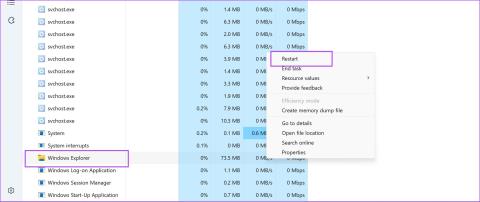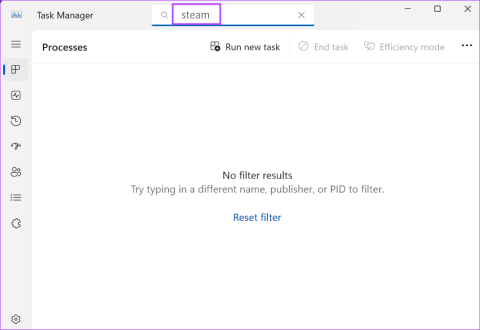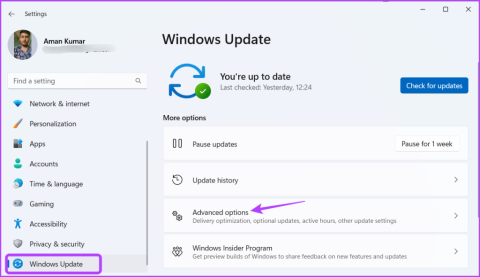7 maneiras de sair do loop de “diagnosticar seu PC” no Windows 11
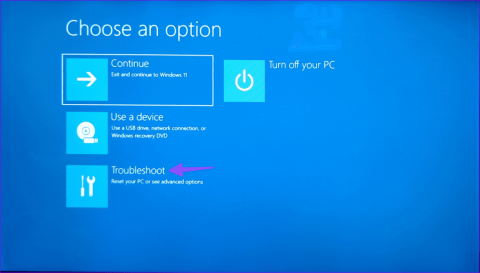
A área de trabalho do Windows está travada na tela ‘diagnosticando seu PC’? Aqui estão as principais maneiras de solucionar o problema.
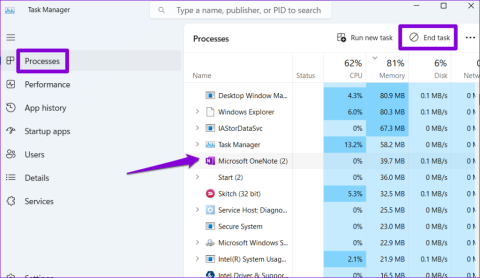
O Microsoft OneNote é um excelente aplicativo para criar, armazenar e organizar notas em seu computador Windows. Você pode até sincronizar suas anotações em vários dispositivos e colaborar com outras pessoas . Obviamente, isso só é possível se você estiver conectado ao aplicativo OneNote. E se você não conseguir entrar no Microsoft OneNote em seu computador Windows?
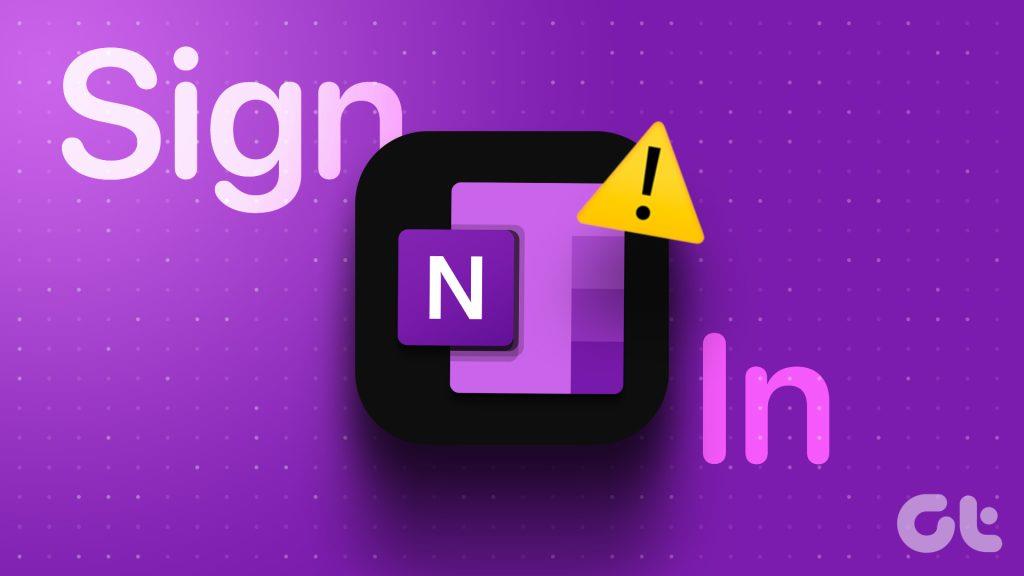
Embora o login no OneNote geralmente seja simples, pode haver casos em que você encontre dificuldades. A boa notícia é que resolver problemas de login do OneNote é simples se você aplicar as dicas de solução de problemas a seguir. Então, vamos verificá-los.
O OneNote pode precisar de ajuda para se conectar aos seus servidores e verificar suas credenciais se um de seus processos de aplicativo falhar. Se não houver nada grave, reiniciar o aplicativo OneNote deve resolver o seu problema. Então, vamos começar com isso.
Passo 1: Pressione o atalho de teclado Ctrl + Shift + Esc para abrir o Gerenciador de Tarefas.
Passo 2: Na guia Processos, selecione Microsoft OneNote e clique no botão Finalizar tarefa.
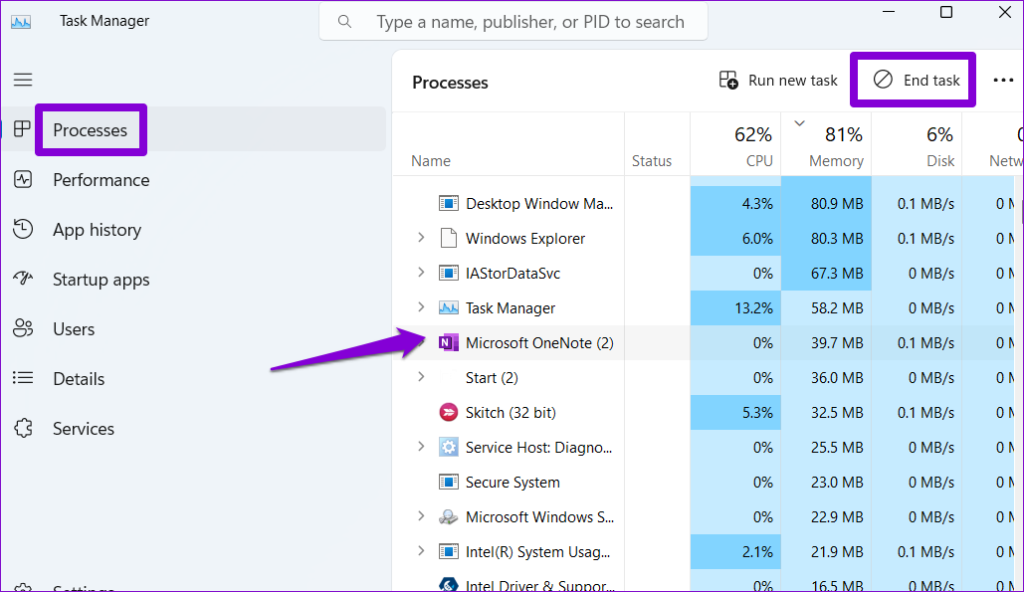
Abra o aplicativo OneNote novamente e veja se você consegue entrar em sua conta.
2. Remova as credenciais do OneNote do Credential Manager
O Credential Manager no Windows armazena detalhes de login para todos os seus aplicativos. Se você atualizou recentemente a senha da sua conta da Microsoft ou os dados do Credential Manager ficaram inacessíveis, o OneNote poderá continuar exibindo a mensagem “Login necessário”. Para corrigir isso, você pode remover seus detalhes de login do OneNote do Credential Manager seguindo as etapas abaixo.
Passo 1: Pressione o atalho de teclado Windows + S para abrir o menu de pesquisa, digite gerenciador de credenciais e pressione Enter.
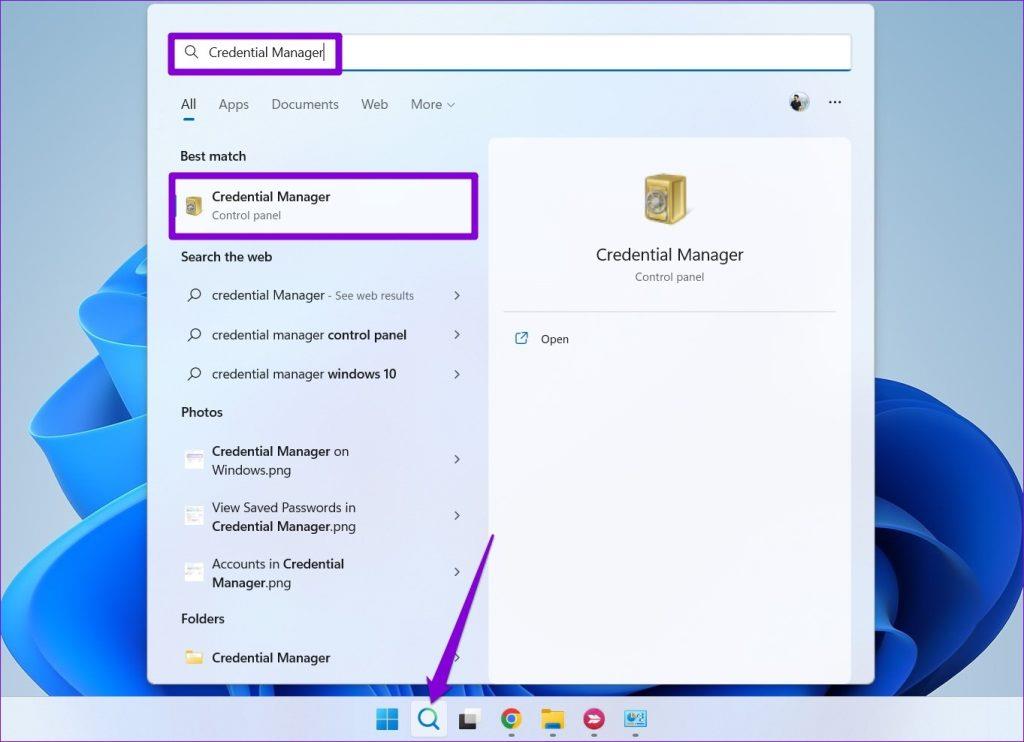
Passo 2: Selecione Credenciais do Windows e localize o Microsoft OneNote na lista. Em seguida, clique em Remover.
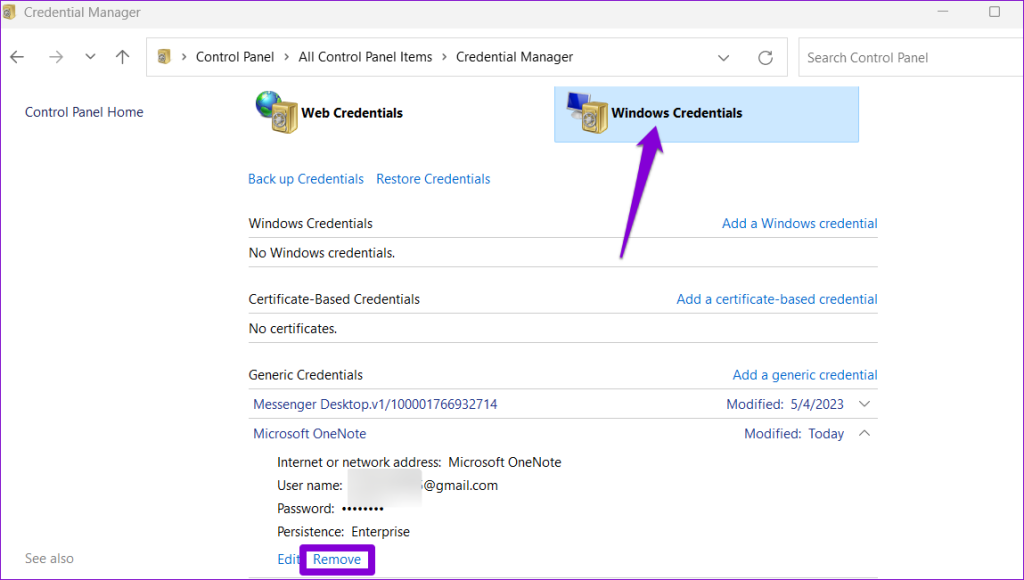
Faça login no aplicativo OneNote novamente e verifique se o problema ainda persiste.
3. Execute o solucionador de problemas de aplicativos da Windows Store
O solucionador de problemas de aplicativos da Windows Store é uma ferramenta útil que resolve automaticamente problemas comuns com todos os seus aplicativos , incluindo o OneNote. Você pode tentar executar esta ferramenta para ver se o OneNote funciona novamente.
Passo 1: Clique no ícone Windows Search na barra de tarefas para acessar o menu de pesquisa. Digite configurações de solução de problemas na caixa de texto e pressione Enter.
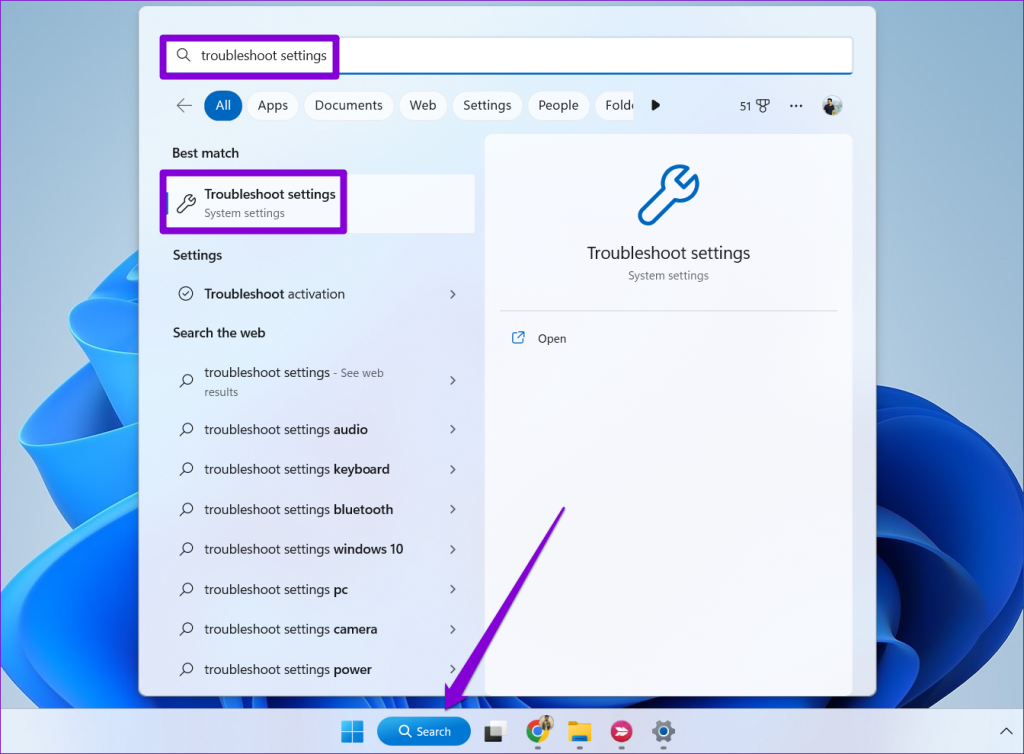
Etapa 2: selecione Outros solucionadores de problemas.
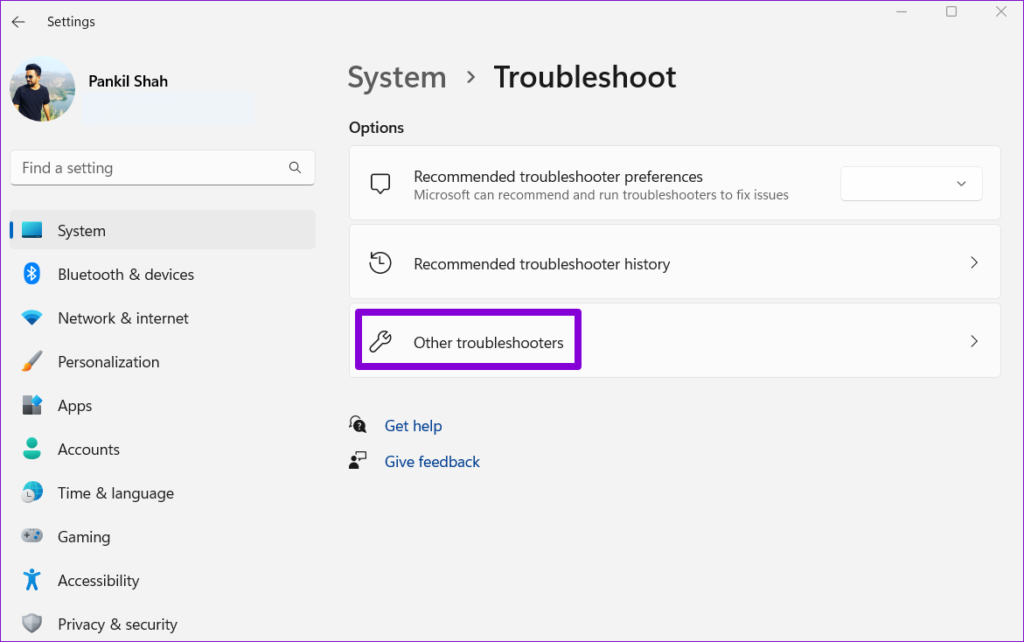
Etapa 3: Clique no botão Executar próximo a Aplicativos da Windows Store para iniciar o processo de solução de problemas.
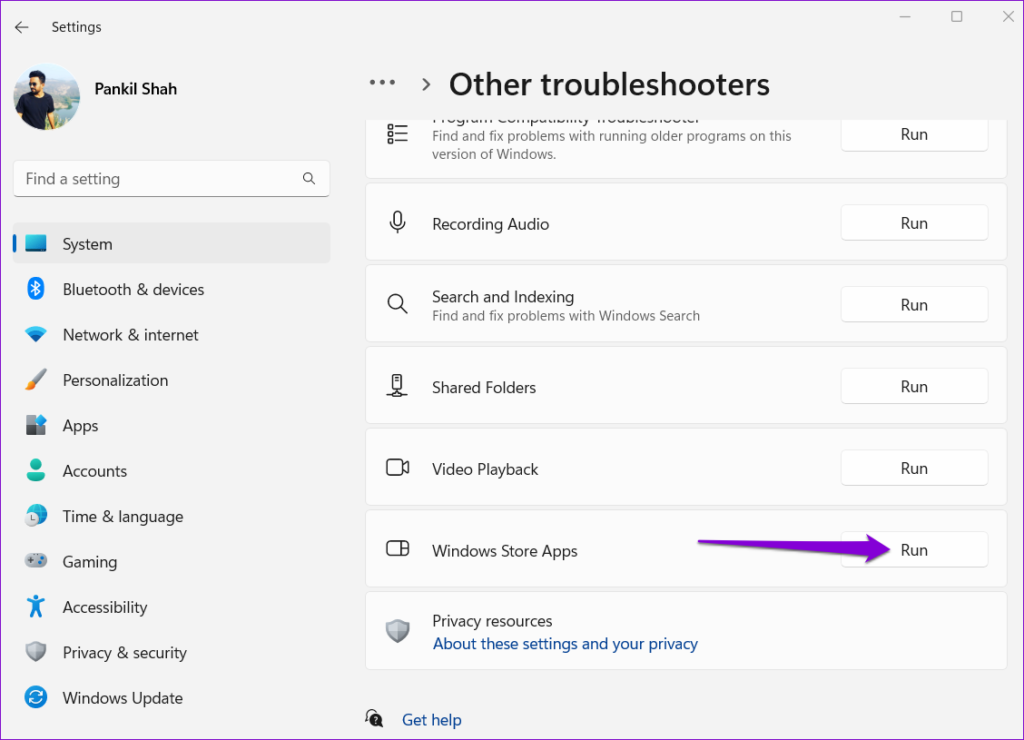
Depois de executar a solução de problemas, veja se você consegue fazer login no aplicativo OneNote.
4. Limpe o cache do OneNote
O Microsoft OneNote armazena determinadas informações localmente em seu computador para carregar rapidamente e atendê-lo melhor. No entanto, se esses dados forem corrompidos, o OneNote poderá apresentar um comportamento errático e impedir você de fazer login. Felizmente, é fácil e seguro remover esses arquivos de cache.
Passo 1: Pressione o atalho de teclado Windows + R para abrir a caixa de diálogo Executar. Digite o seguinte caminho no campo Abrir e pressione Enter.
%localappdata%\Microsoft\OneNote\16.0\cache
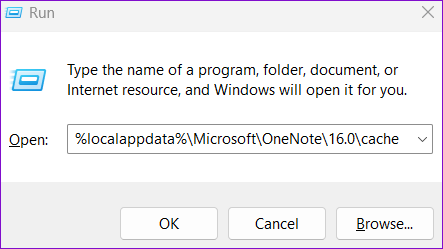
Passo 2: Na janela do Explorador de Arquivos que é aberta, selecione todos os arquivos e clique no ícone da lixeira na parte superior para excluí-los.
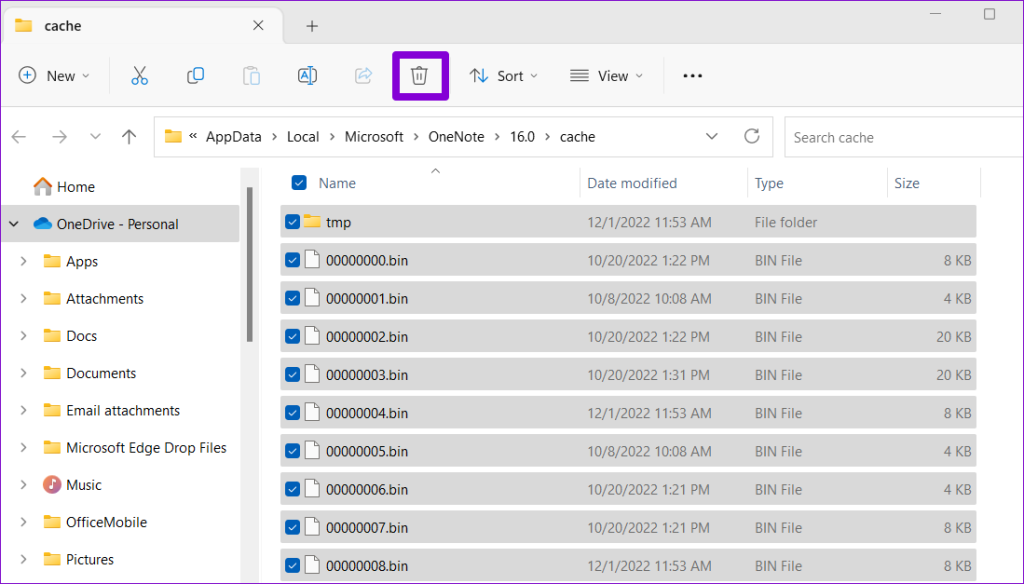
Reinicie o aplicativo depois disso e verifique se o problema ainda persiste.
5. Atualize o aplicativo OneNote
O OneNote recebe atualizações regulares da Microsoft, que incluem novos recursos, segurança aprimorada e corrigem bugs existentes. Os problemas de login com o OneNote podem existir devido a uma versão de aplicativo com erros ou desatualizada. Se for esse o caso, atualizar o aplicativo deve ajudar.
Passo 1: Clique no ícone de pesquisa na barra de tarefas, digite microsoft store e selecione o primeiro resultado que aparecer.
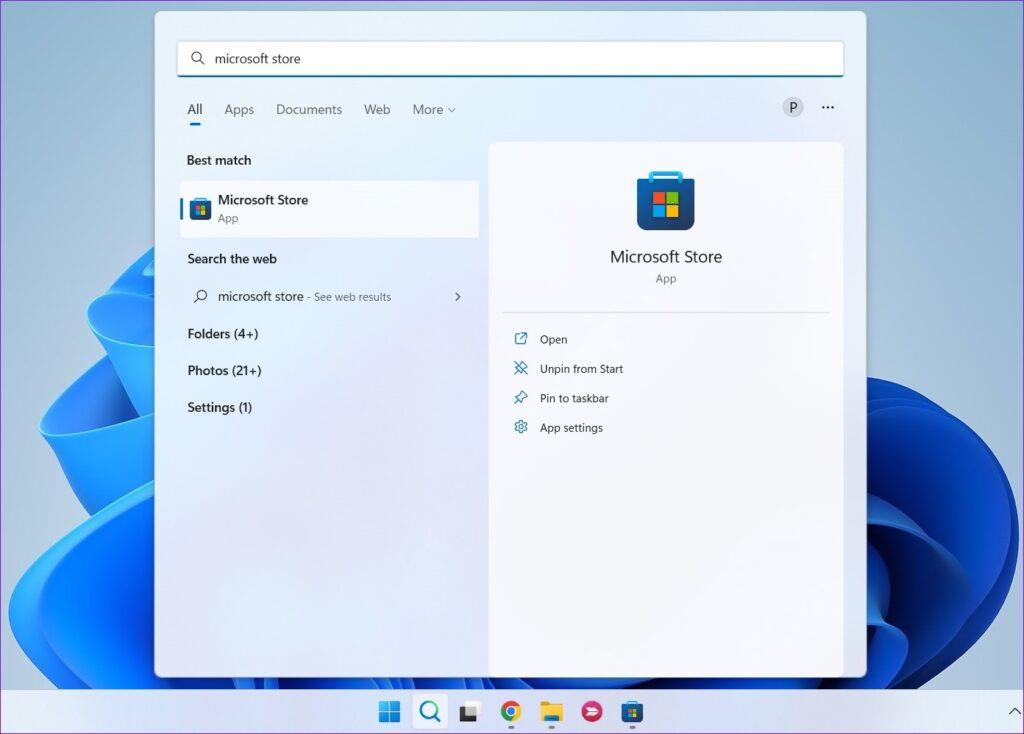
Passo 2: Navegue até a guia Biblioteca e clique no botão Obter atualizações para verificar se há atualizações de aplicativos pendentes. Se uma versão mais recente do OneNote estiver disponível, clique no botão Atualizar ao lado dela.
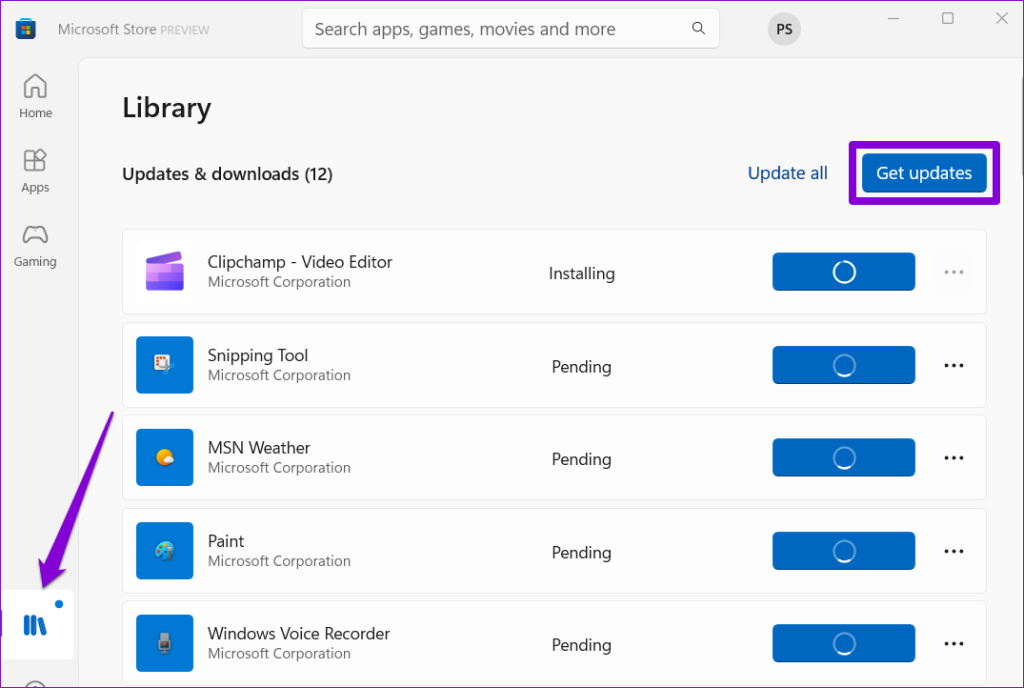
6. Repare ou redefina o aplicativo OneNote
Se nada mais funcionar, você pode usar o recurso integrado de reparo de aplicativos no Windows para corrigir problemas com o aplicativo Microsoft OneNote. Veja como.
Passo 1: Pressione o atalho de teclado Windows + S para abrir o menu de pesquisa, digite OneNote na caixa de pesquisa e selecione Configurações do aplicativo.
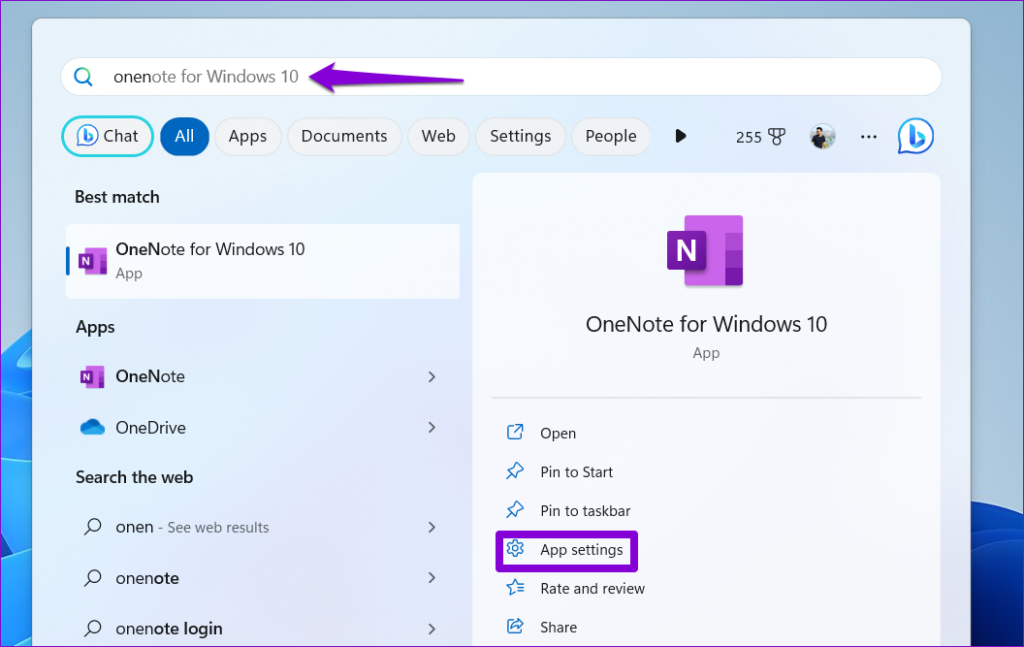
Passo 2: Clique no botão Reparar. Você verá uma marca de seleção ao lado do botão Reparar quando o processo for concluído.
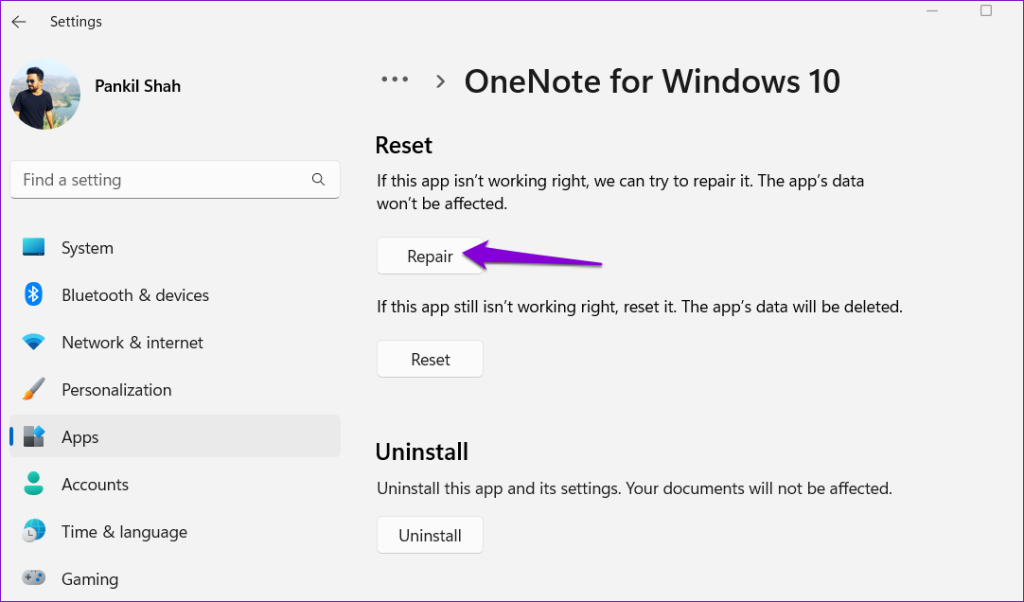
Se você não conseguir entrar no OneNote mesmo depois disso, tente redefinir o aplicativo no Windows. Fazer isso excluirá todos os dados relacionados ao aplicativo e restaurará o aplicativo ao estado padrão.
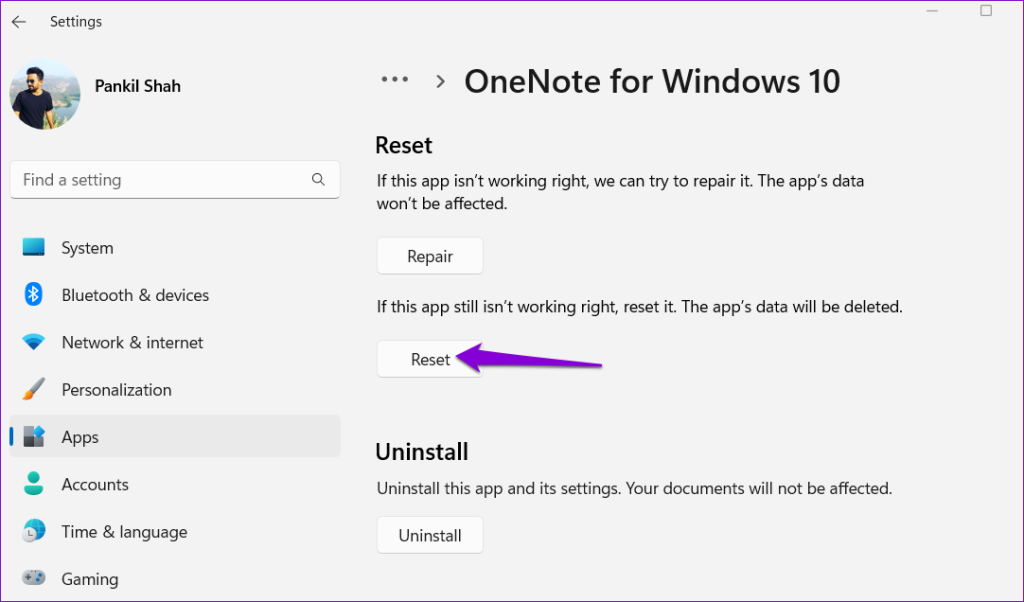
Supere obstáculos de login
Não conseguir entrar no Microsoft OneNote no Windows pode prejudicar sua produtividade e causar frustração. Esperamos que uma das dicas acima tenha ajudado a corrigir problemas com o Microsoft OneNote e você possa entrar no aplicativo sem problemas.
A área de trabalho do Windows está travada na tela ‘diagnosticando seu PC’? Aqui estão as principais maneiras de solucionar o problema.
Aqui estão quatro métodos passo a passo para ativar ou desativar o Num Lock na inicialização do seu computador Windows 10 ou 11.
Quer verificar o ID de hardware (HWID) de um dispositivo no Windows 11? Experimente estes quatro métodos para fazer isso.
Enfrentando bugs e falhas na interface de usuário do Windows? Veja como você pode reiniciar o Windows File Explorer e se livrar dos problemas!
O isolamento gráfico do dispositivo de áudio do Windows lida com os requisitos de áudio no PC. Mas se você perceber que ele está consumindo muito CPU ou GPU, veja como consertar.
Não é possível entrar no aplicativo Microsoft OneNote no Windows? Experimente estas dicas de solução de problemas para corrigir o problema.
Quer localizar o nome do seu computador no Windows sem esforço? Aqui estão 6 maneiras de encontrar o nome do computador no Windows 11 ou inferior.
Quer desativar o Hyper-V no Windows 10 e 11? Use estes cinco métodos para removê-lo permanentemente.
Enfrentando a tela preta da lista de amigos do Steam no Windows 11? Use estes sete métodos para corrigir o problema da lista de amigos.
Deseja desativar as atualizações automáticas do Office em seu sistema? Se sim, aqui estão quatro maneiras rápidas de desabilitar as atualizações do Microsoft Office no Windows.